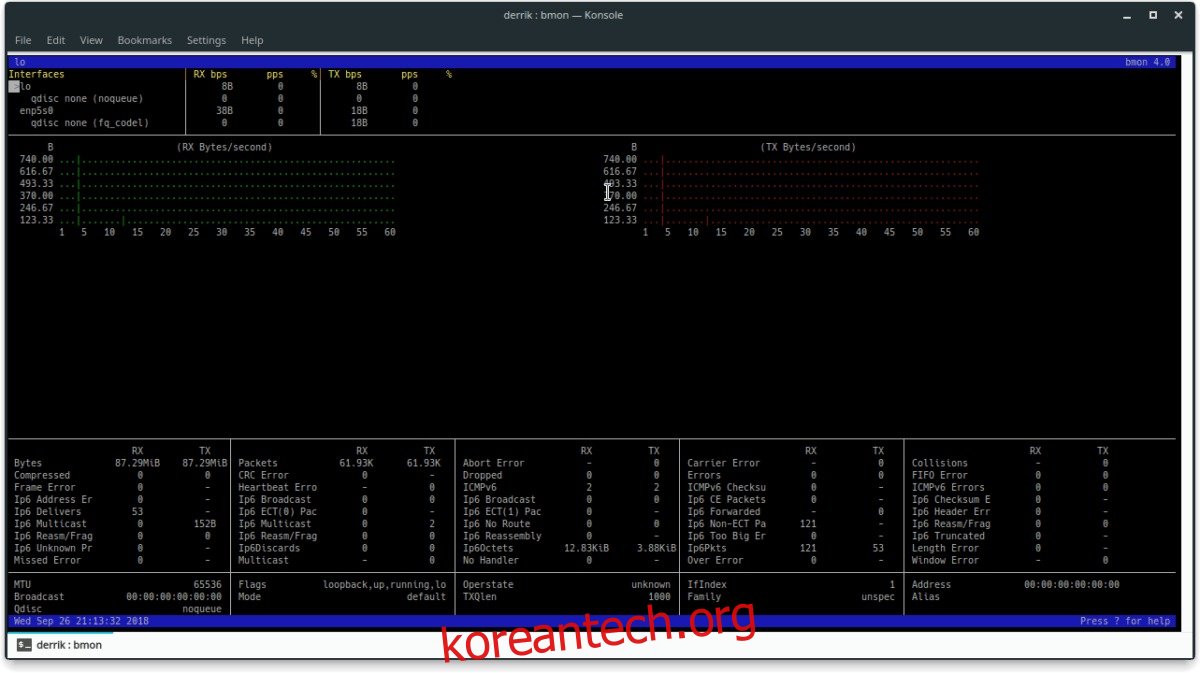네트워크를 모니터링하는 것은 자신을 보호하는 좋은 방법입니다. 네트워크 활동을 추적하여 문제를 즉시 감지할 수 있습니다. 이 가이드에서는 Linux에서 네트워크 대역폭을 모니터링하는 데 사용할 수 있는 두 가지 훌륭한 도구에 대해 설명합니다.
목차
1. 비몬
비몬 Linux용 기본 대역폭 및 트래픽 추정 도구입니다. 그것의 베어본 및 패킷 전송 속도에 대한 정보를 표시할 수 있습니다.
이 프로그램은 많은 Linux 배포판에서 사용할 수 있습니다. 터미널을 열고 배포판의 패키지 관리자를 사용하여 앱을 작동시킬 수 있습니다.
우분투
sudo apt install bmon
데비안
sudo apt-get install bmon
아치 리눅스
사용자는 “커뮤니티” 소프트웨어 저장소를 통해 Arch Linux에 Bmon을 설치할 수 있습니다. Arch Linux에 이 소프트웨어 소스를 설정하지 않은 경우 다음을 수행하십시오.
1단계: Nano 텍스트 편집기에서 /etc/pacman.conf를 엽니다.
sudo nano -w /etc/pacman.conf
2단계: 아래로 스크롤하여 “커뮤니티” 앞의 #과 그 아래에 있는 두 줄을 제거합니다.
3단계: Ctrl + O를 사용하여 편집 내용을 저장하고 Ctrl + X를 사용하여 Nano를 종료합니다.
4단계: Arch 패키지 관리자를 Pacman 명령으로 다시 동기화합니다.
sudo pacman -Syyu
커뮤니티 소프트웨어 소스가 설정되면 Arch Linux에 Bmon을 설치할 수 있습니다.
sudo pacman -S bmon
페도라
sudo dnf install bmon -y
오픈수세
sudo zypper install bmon
네트워크 대역폭 모니터링
Bmon 네트워크 도구는 실시간으로 백그라운드에서 실행하여 트래픽을 감지합니다. 터미널을 실행하고 bmon 명령을 실행하여 모니터링 프로세스를 시작합니다.
bmon
Bmon이 열리면 화살표 키를 사용하여 기본 네트워크 장치를 선택하고 Enter 키를 선택하십시오. 네트워크 장치가 무엇인지 확실하지 않습니까? 두 번째 터미널을 열고 다음을 실행합니다.
ip link show
네트워크 카드를 찾아 Bmon으로 돌아가서 터미널 인터페이스에서 선택합니다.
참고: 이더넷 카드는 일반적으로 “enp” 또는 “eth”로 시작합니다. 무선 카드는 “wlp” 또는 “wlan”으로 시작하는 레이블을 사용합니다.
로컬 LAN 및 인터넷과 상호 작용하는 데 사용하는 네트워크 카드가 연결되면 네트워크에 대한 정보가 표시되기 시작합니다.
네트워크 트래픽 이해
이제 Bmon 도구가 실행되어 선택한 네트워크 카드를 감시하기 시작합니다. 애플리케이션은 RX(수신된 패킷) 및 TX(전송된 패킷)의 두 가지 그래프로 네트워크 트래픽을 표시합니다.
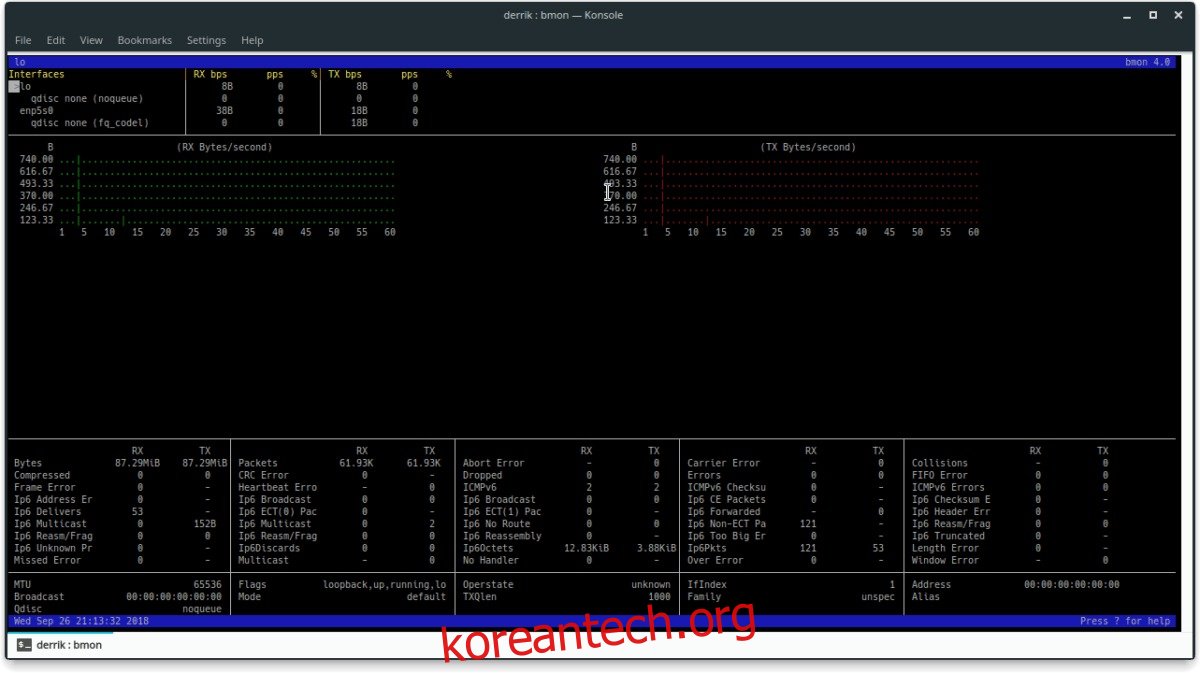
각 패킷이 전송(또는 수신)될 때 초당 바이트로 측정되는 그래프에 표시가 나타납니다. 그래프를 보면 인터넷과 LAN 게이트웨이에 데이터를 얼마나 빨리 보내고 받는지 확인할 수 있습니다.
추가 정보
기본적으로 Bmon 도구는 패킷 전송 및 수신에 대한 몇 가지 매우 기본적인 정보를 제공합니다. 이런 종류의 정보는 유용합니다. 그러나 전체 내용을 알려주지는 않습니다.
더 많은 정보가 필요하면 키보드의 d 버튼을 눌러야 합니다. “d” 키를 누르면 네트워크 연결에 관한 훨씬 더 많은 정보가 표시됩니다.
2. 입트라프
Bmon은 트래픽에 대한 아주 기본적인 분석을 보여주는 데 능숙합니다. 즉, Linux PC로 들어오고 나가는 패킷에 대한 자세한 정보를 원하면 다음을 사용해야 합니다. IPtraf.
Iptraf는 기본적으로 Linux 배포판에 설정되어 있지 않습니다. 사용하려면 수동으로 설치해야 합니다. 운 좋게도 많은 배포판에는 소프트웨어 소스에 있습니다.
우분투
sudo apt install iptraf
데비안
sudo apt-get install iptraf
아치 리눅스
sudo pacman -S iptraf
Fedora sudo dnf install iptraf -y
오픈수세
sudo zypper install iptraf
네트워크 대역폭 모니터링
이제 IPtraf 도구가 Linux 시스템에 설정되었으므로 프로그램을 사용할 준비가 되었습니다. 실행하려면 터미널을 열고 아래 명령 중 하나를 입력하십시오.
sudo iptraf-ng
or sudo iptraf
IP 대역폭
IPtraf는 상세한 네트워크 통계 모니터링 및 표시에 탁월합니다. 패킷 속도 및 IP 트래픽과 같은 항목을 표시할 수 있습니다.
IP 모니터를 보려면 키보드의 Enter 키를 사용하여 “IP 트래픽 모니터”를 선택합니다.
IPTraf 모니터 도구에서 다양한 연결을 정렬하고 그들이 주고받는 패킷을 볼 수 있습니다.
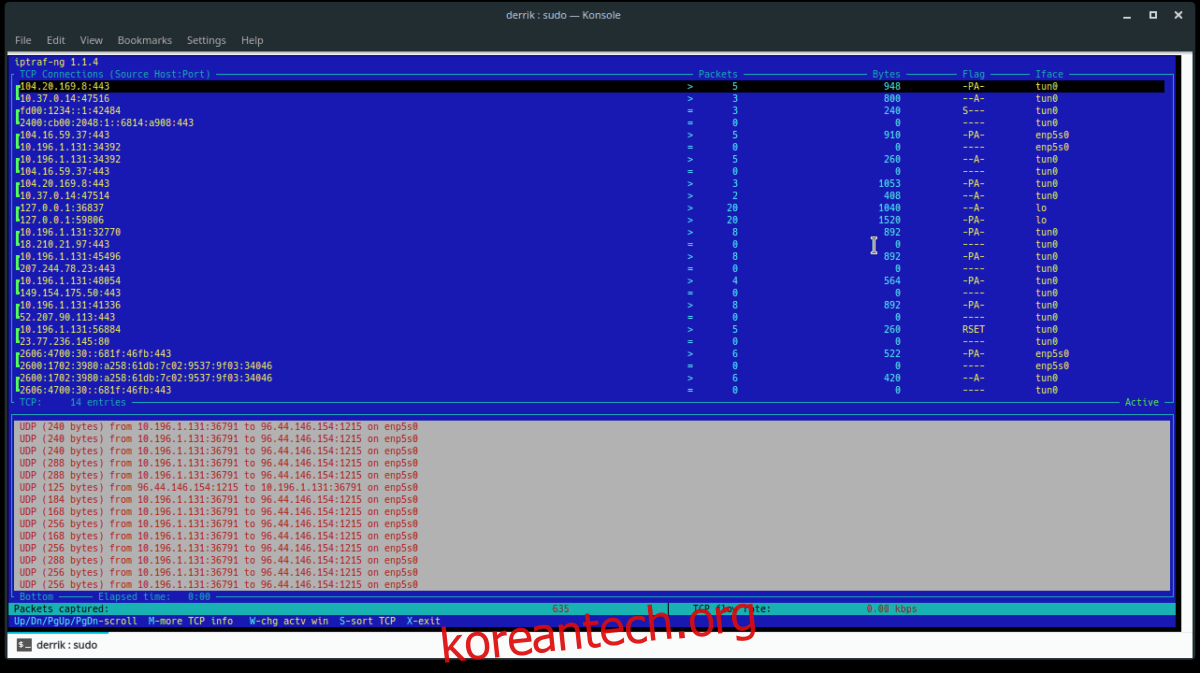
이 창에 나타나는 개별 연결에 대한 자세한 내용을 보려면 M을 누르십시오.
인터페이스 통계
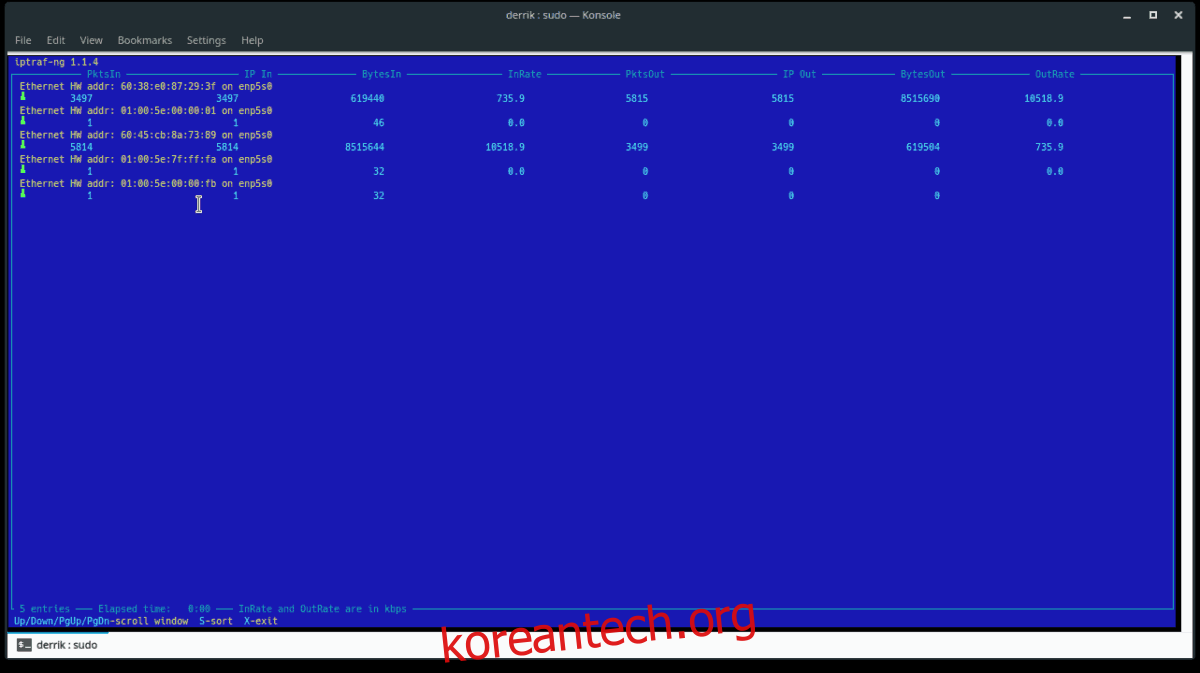
들어오고 나가는 TCP 연결에 대한 정보를 사용자에게 제공하는 것 외에도 IPtraf에는 우수한 장치 모니터도 있습니다.
특정 네트워크 장치의 통계를 보려면 IPTraf를 시작한 다음 “상세 인터페이스 통계”를 선택하십시오.
세부 인터페이스 통계 창에서 화살표 키를 사용하여 모니터링하려는 네트워크 장치를 선택합니다. 모니터 도구에서 IPTraf는 IPv4 및 IPv6 모두에 대한 수신 및 발신 통계에 대한 실시간 정보를 표시합니다.